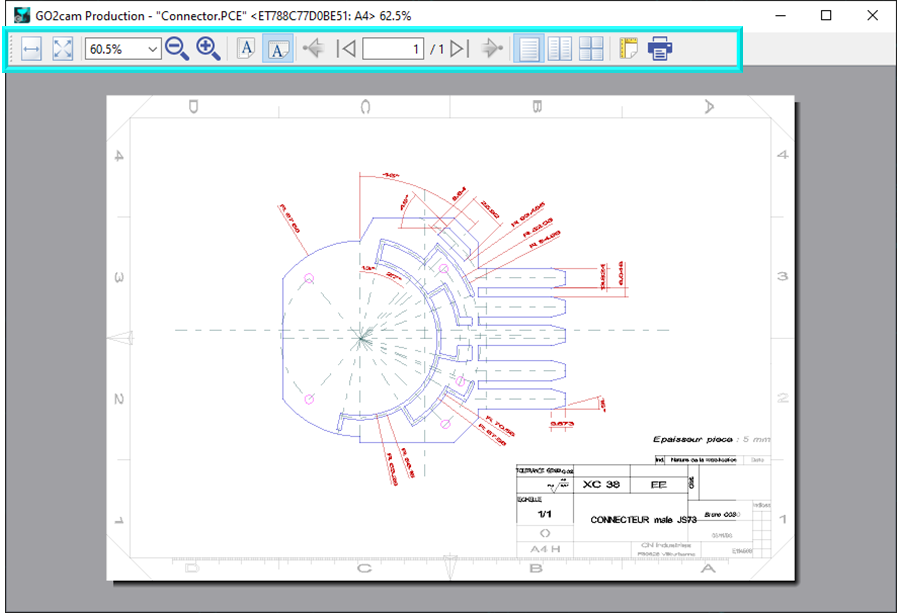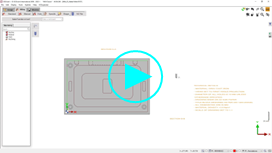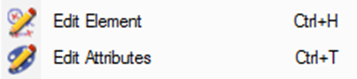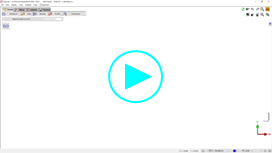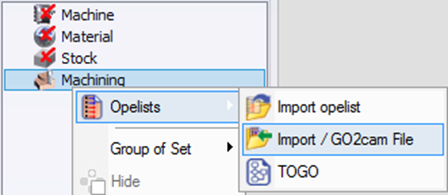These menus enable to access the general commands of the software. Here are some detailed explanations of the whole list of available commands.
파일
파일 관리, CAD 파일 가져오기 및 인쇄 옵션
|
새로 만들기 |
새로운 파트 생성 |
||||||
|
열기 |
이미 저장된 파일 열기. 바로 가기: Ctrl 키 + O. |
||||||
|
저장 |
현재 파일 저장. 바로 가기: Ctrl 키 + S. |
||||||
|
다른 이름으로 저장... |
처음으로 파일을 저장하거나 새 이름을 지정하여 파일을 복제합니다. |
||||||
|
|
자동 솔리드 불러오기 |
밀링 및 와이어컷 EDM: 솔리드 파일 가져오기, 지지면 클릭을 통한 위치 지정 및 소재의 자동 생성 여기를 클릭하십시오 자세한 내용은 . |
|||||
|
|
자동 솔리드 불러오기 |
선반 전용: 솔리드 파일 가져오기, 회전축에 따른 자동 위치 지정 및 2D 실루엣 자동 생성. 여기를 클릭하십시오 자세한 내용은 |
|||||
|
가져오기 |
CAD소프트웨어에서 파일을 로드합니다. CAD 인터페이스 목록과 처리 방법이 설명되어 있습니다. 여기 . |
||||||
|
|
내보내기 |
현재 파일은 CAD 형식으로 내보내고 저장할 수 있습니다. 대부분의 표준 교환 형식이 지원됩니다. 2D는 DXF 및 DWG, 3D는 PDF, IGS, SAT, X_T, STL 및 STEP, 그리고 JPEG, BMP 및 PNG와 같은 이미지 형식도 지원됩니다. Parasolid .X_T 파일의 경우 미리보기 창에서 파일을 저장할 버전을 입력하는 옵션도 사용할 수 있습니다. 버전은 창 대화 상자에 입력됩니다. |
|||||
|
|
파일 > 내보내기에 새로운 내보내기 형식이 추가되어 벡터 이미지에 대해 SVG(Scalable Vector Graphics) 형식으로 그래픽을 내보낼 수 있습니다. This format is used to renew the 인쇄 미리보기 정확도를 높이고 스크린샷과 같이 더 많은 옵션을 추가합니다. |
||||||
|
|
go2트렌스퍼가 확보되었습니다 |
go2트렌스퍼가 확보되었습니다 전문가를 위한 데이터 파일 전송 서비스입니다 보안 그리고 기밀성 안전 요구 사항을 충족하기 위해 혁신적이고 강력한 시스템을 설계했습니다. GO2캠 최종 사용자에게 제공됩니다. 여기를 클릭하십시오 자세한 정보는. |
|||||
|
추가… |
|
메인 기능 GO2cam 파일 또는 CAD 파일 현재 PCE 파일에. 여기를 클릭하십시오 자세한 정보는. |
|||||
|
|
|
GO2cam 파일 |
PCE 파일 작업 중에 현재 파일에 다른 PCE 파일을 추가할 수 있습니다. 주요 목적은 지오메트리 추가 또는 스톡 형상 가져오기입니다. 행동:
|
||||
|
|
|
CAD 파일 |
PCE 파일 작업 중에 CAD 파일을 추가할 수 있습니다. 이는 CAD 표준 인터페이스로 열립니다. 자동 위치 지정이 없으므로, 파트를 가져온 후에 직접 위치를 지정해야 합니다. |
||||
|
|
|
솔리드 할당 |
User Access 솔리드 할당 테이블 , where you decide whether a solid is the workpiece, the stock, a clamping element or something else. |
||||
|
도구 가져오는 중… |
포밍 툴 / 툴 라이브러리 모듈에서만: 이 옵션 GTC 형식으로 저장된 공구 데이터를 가져올 수 있습니다. GTC 형식은 공구 데이터 교환을 위한 국제 표준입니다. 자세한 내용은 여기를 클릭하십시오: 도구 가져오기 - GTC 표준 . |
||||||
|
임시 파일 저장 |
파일이 저장되지 않은 경우에도 현재 작업의 안전한 저장 |
||||||
|
|
임시 파일 복구 |
현재 작업의 최근 저장 복구 x 작업마다 자동 저장을 정의할 수 있습니다. GO2cam 소프트웨어 구성(홈페이지의 GO2cam 로고 클릭)에서 '저장' 페이지에서 이 숫자 x를 정의하십시오. |
|||||
|
인쇄 미리보기 |
|||||||
|
SVG 형식으로 내보내는 새로운 기능을 통해 갱신할 수 있었습니다. 인쇄 미리보기 정확도를 높이고 더 많은 옵션을 추가합니다. |
|||||||
|
인쇄 옵션(스케일, 프레임 등) 조정 및 인쇄 시작 |
|||||||
|
쪽 레이아웃에서 사용자는 이제 프린터 이름과 페이지 형식을 직접 선택할 수 있습니다. 거의 모든 인쇄 설정을 이제 GO2cam에서 직접 수행할 수 있습니다. |
|||||||
|
작업 디렉토리 |
복수 디렉토리를 단일 디렉토리로 통합하는 기능
폴더의 [name]이 메뉴에 표시됩니다 명령 프로젝트/재설정은 표준 주소 지정을 복원할 수 있습니다. |
||||||
|
|
프로젝트 관리 하위 메뉴 . 프로젝트는 파트 파일(*.PCE), 머신 파일, 사용된 공구, 소재 파일, 심볼 등의 파일 집합입니다. 프로젝트는 기술 지원에 특히 유용합니다. |
||||||
|
|
리셋 |
프로젝트 파일을 로드할 때 수행되는 모든 폴더의 주소 지정을 재설정하는 기능입니다. 새 프로젝트를 선택하기 전에 이 작업을 수행해야 합니다. |
|||||
|
|
선택 |
Trans 폴더에 있는 이미 열려있는 프로젝트 선택 |
|||||
|
|
|
가져오기 |
새로운 프로젝트 로드. 포함된 여러 폴더 및 파일은 Trans 폴더에 저장됩니다. GO2cam 메인 창에 드래그 앤 드롭하여 프로젝트를 가져올 수도 있습니다. |
||||
|
|
내보내기 |
현재 부품과 모든 관련 데이터(기계, 공구, 심볼, 후처리기 등)를 프로젝트 파일에 저장합니다. |
|||||
|
최근 파일 |
|
소프트웨어에서 최근에 열었던 파일 목록 (최대 10개 파일 표시 가능) |
|||||
|
|
홈페이지로 돌아가기 |
그래픽 환경 변경 |
|||||
편집
엘레먼트, 필터 및 선택 수정
|
실행 취소 |
최근 작업 취소. 이 명령어는 여러 번 사용할 수 있습니다. 여기를 클릭하십시오 자세한 내용은 |
|||
|
재실행 |
Command linked to the Undo command. 여기를 클릭하십시오 for more details. |
|||
|
모두 선택 |
화면에 보이는 모든 요소 선택 |
|||
|
선택 취소 |
선택 취소 |
|||
|
엔티티 선택에 대한 추가 정보는 여기에 나와 있습니다. GO2cam의 선택 |
||||
|
그룹 |
여러 구성 요소를 그룹으로 묶어 단일 구성 요소로 간주할 수 있는 기능입니다. 예를 들어, 구성 요소 중 하나를 이동하면 그룹이 선택되어 함께 이동합니다. |
|||
|
|
Ungroup |
구성 요소를 그룹 해제하고 독립적으로 수정할 수 있도록 분리하는 기능 |
||
|
숨기다 |
하나 또는 여러 개의 요소를 숨길 수 있습니다. 배경에서 마우스 오른쪽 버튼을 클릭하여 이 옵션을 선택하십시오. 비디오를 시청할 수 있습니다(비디오를 두 번 클릭하여 확대할 수 있습니다!). |
|
||
|
반전 숨기기 |
일부 요소를 숨긴 후 명령을 전환할 수 있습니다. |
|||
|
취소 숨기기 |
숨겨진 요소들이 다시 보입니다. |
|||
|
모든 필터 취소 |
부품에 정의된 모든 필터(숨기기 명령, 필터 등) 취소 |
|||
|
요소 편집 |
선택한 요소의 위치 및 토폴로지 수정 표시: 편집된 요소는 보라색(색상 Alternative2)으로 표시되고, 편집된 요소 이후에 생성된 요소는 회색으로 표시되며, 편집된 요소와 연결된 요소는 흰색으로 표시됩니다. 특정 엘리먼트에 관한 2가지 다른 페이지를 읽어보시기 바랍니다. |
|||
|
엘리먼트 재생성 |
이 명령어는 이제 독립적이며, 더 간단해진 엘리먼트 편집에 더 이상 포함되지 않습니다. 엘리먼트를 마우스 오른쪽 버튼으로 클릭하고 재생성을 선택하면 이 엘리먼트를 다시 생성하는 명령으로 돌아갑니다. 와이어프레임 요소에서만 사용할 수 있습니다. |
|||
|
속성 편집 |
선택한 요소의 속성 수정: 색상, 선 유형 및 두께, 레이어. 속성 관리 명령에서 현재 속성이 정의됩니다. :팔레트: 속성 편집과 속성 관리의 동작은 유사하고 간편합니다. |
|||
|
|
기하 이동 중복된 형상 |
이러한 명령어는 모든 유형의 지오메트리를 이동/복제하는 데 사용할 수 있습니다.
여기를 클릭하십시오 훨씬 더 자세한 내용을 보려면. |
||
|
비행기 변경 |
이 명령어는 와이어프레임 또는 솔리드 요소의 작업 평면을 변경하는 데 도움이 됩니다. 더 많은 정보: 여기를 클릭하십시오 ! |
|||
|
절단 형상 |
이 3가지 명령어를 사용하면 모든 유형의 기하 요소를 잘라내거나 복사하여 다른 위치에 붙여넣을 수 있습니다. Keyboard Shortcuts Ctrl+X, Ctrl+C 및 Ctrl+V를 사용할 수 있습니다. 여기를 클릭하십시오 자세한 정보는. |
|||
|
지오메트리 복사 |
||||
|
붙여넣기 형상 |
||||
|
데이터베이스 |
|
|||
|
|
|
요소 기록 삭제 |
GO2cam에서 기하 요소가 생성될 때, 디자인의 파라미터화를 가능하게 하기 위해 생성 이력이 데이터베이스에 보관됩니다. 파라메터화 는 GO2cam의 강력한 기능입니다. 경우에 따라 히스토리가 제대로 정의되지 않아 디자인에 문제가 발생할 수 있습니다. 이 경우 엘레먼트 히스토리를 삭제할 수 있습니다. |
|
|
|
|
삭제된 참조 요소 검색 |
지오메트릭 엘리먼트에 명령어를 통해 이름을 지정할 수 있습니다 정보 엔티티 메뉴에서 도움 나중에 이 엘리먼트가 삭제된 경우, 엘리먼트 이름이나 시스템에서 엘리먼트에 지정한 이름을 사용하여 이 명령어를 통해 복구할 수 있습니다. 이 명령에 대한 자세한 내용은 여기를 클릭하십시오. 여기 . |
|
|
|
|
부품 업데이트 |
CAD 파일 작업 시 dataGO , CAD 소프트웨어에서 수정 작업이 완료된 경우 모델을 업데이트할 수 있습니다. 가공 사이클이 이미 프로그래밍된 경우에도 수정 사항이 현재 GO2cam 파트에 반영됩니다. dataGO , 구멍 피쳐도 읽을 수 있습니다. 대화 상자가 완전히 새로워졌습니다. |
|
|
|
구멍 모델 업데이트 |
FTE 파일에만 해당: 이미 부품에 사용되고 위치가 지정된 홀 모델을 수정하는 경우, 이 업데이트를 통해 수정 사항을 위치에 있는 요소에 적용할 수 있습니다. CAD 소프트웨어에서 FTE 파일을 내보내는 플러그인은 더 이상 제공되지 않습니다. 하지만 호환성은 보장됩니다. GO2cam에서 *.FTE 파일을 가져올 수 있습니다. FTE 프로세스를 교체하려면:
|
||
|
|
구성요소 환경에서 심볼이 수정된 경우 현재 파트에 이러한 수정 사항을 반영하도록 업데이트할 수 있습니다. |
|||
|
|
도구 업데이트 |
기계에서 고정 또는 준비된 것으로 정의된 공구를 수정하는 경우 데이터베이스를 업데이트하여 기계에서 수정 사항을 고려할 수 있습니다. |
||
|
|
|
기계 업데이트 |
현재 파일에 이전에 수정된 *.MCB 머신 파일을 업데이트하는 기능이 있습니다. 머신 파일의 명령과 동일하며, 여기서 액세스 속도가 더 빠릅니다. |
|
|
대부분의 명령어에는 바로가기 키가 있습니다. 메뉴에서 줄 끝에 직접 표시됩니다. 예를 들어, 엘리먼트 편집 및 속성 편집 명령어는 GO2cam에서 가장 많이 사용되는 두 가지 명령어 중 하나이며, 엘리먼트의 특징을 수정하는 데 자주 사용하게 됩니다. 바로가기 키는 다음과 같습니다. Ctrl + H 및 Ctrl + T . |
표준 왼손잡이 사용자를 위한 바로 가기 사용 가능합니다:
-
실행 취소: Alt+Back Space
-
다시 실행: Ctrl+Shift+Z
-
잘라내기: Shift+Del
-
복사: Ctrl+Ins
-
붙여넣기: Shift+Insert
표시
상세 정보 확대, 디스플레이 옵션 및 3D 회전
|
|
점선 표시 |
이 옵션을 사용하면 솔리드에 점선 표시를 활성화합니다. 이를 위해 상태 표시줄의 '엣지 표시'가 '사실적' 모드로 자동 설정됩니다. 이 명령어에 대한 자세한 내용은 다음을 참조하십시오. 여기를 클릭하십시오 . |
|
솔리드 또는 와이어프레임/가공에 우선 순위 표시 |
선택하면 명령은 다른 기하 요소 및 가공 작업과 비교하여 솔리드에 우선 순위를 표시합니다. 옵션 편집 상태 바 , 명령 ‘옵션 표시’. |
|
|
|
툴 가시성 |
도구 숨기기에는 이제 세 가지 상태가 있습니다. 공구 전체 표시, 공구만 표시(홀더 숨김), 공구 전체 숨김입니다. 이 명령어는 사용자 지정 메뉴에 추가할 수 있습니다. (자세한 내용은 이 옵션에 대한 비디오를 시청하십시오.) 여기를 클릭하십시오 ) 리밍 하는동안 지오메트리 선택 가공 사이클을 정의하는 동안 |
|
동적 회전 |
마우스로 동적 회전을 활성화합니다. 마우스 왼쪽 버튼을 누른 상태에서 3차원으로 부품을 이동할 수 있습니다. 원하는 대로 부품이 배치되면 Enter 키를 눌러 이 위치의 뷰를 고정합니다. |
|
|
줌 + |
스케일(x2)만큼 앞으로 확대합니다. |
|
|
|
줌 |
윈도우 확대로 파트 파일의 세부 정보를 확인합니다. |
|
|
줌 - |
스케일(/2)로 뒤로 확대 |
|
프레이밍 |
뷰에서 자동 위치 지정하여 드로잉의 모든 요소로 시각화를 확장합니다. |
|
|
뷰 목록 |
Access to the whole list of views. 여기를 클릭하십시오 for more details. |
|
|
시점 변경 |
ISO 뷰, 정면 뷰 및 탑 뷰 접근 |
|
|
사용자 보기 |
사용자 뷰를 사용하면 3가지 사용자 지정 뷰(줌 배율 및 위치)를 생성할 수 있습니다. 여기를 클릭하십시오 자세한 내용은 |
도구
외부 프로그램 및 매크로 시작과 커스터마이징 명령어.
|
계산기 |
포켓 계산기 접근. |
||
|
|
편집기 |
텍스트 편집기에 대한 접근, 기본적으로 GO2cam NC 편집기입니다. 도구>옵션>사용자 정의에서 다른 편집기를 선택하여 정의할 수 있습니다. 여기를 클릭하십시오 자세한 내용은 이 편집기는 향상된 옵션을 제공합니다. 강력한 구문 색상 지정, 채널용 다중 창 관리, 향상된 검색 등이 있습니다. |
|
|
|
시각적 키보드 |
이 공구는 컴퓨터 화면에 가상 키보드를 표시하는 접근성 유틸리티입니다. 이 키보드를 통해 신체 장애가 있는 사람들은 포인팅 장치, 조이스틱 또는 마우스를 사용하여 데이터를 입력할 수 있습니다. 키보드의 또 다른 기능은 여러 언어를 관리할 수 있다는 것입니다. 이것은 프랑스어, 스페인어 또는 독일어와 같은 언어의 악센트가 있는 문자뿐만 아니라 러시아어와 그리스어에도 특히 유용합니다. |
|
|
|
표준 매크로 |
엔그레이빙, 원에 텍스트 생성, 포인트 테이블 생성, 수식 등과 같은 특수 명령어 |
|
|
특정 매크로 |
여기에는 리셀러 또는 편집기가 고객을 위해 특별히 개발한 매크로를 찾을 수 있습니다. |
||
|
|
JavaScript는 현대적이고 사용하기 쉽고 배우기 쉬운 스크립팅 언어입니다. GO2cam은 스크립트를 작성하고 프로세스의 자동화를 개선하기 위한 JavaScript API를 제공합니다. 이 API를 사용하면 다음을 수행할 수 있습니다.
Click on the API 도움말 자세한 정보는. |
||
|
|
Reading Points File |
어떤 파일 형식 확장자라도 가진 점 파일을 읽는 기능, 구분 기호 선택 및 생성하려는 결과(점, 다각형 또는 곡선) 비디오를 시청할 수 있습니다. Reading Points File (비디오를 두 번 클릭하여 확대하십시오!): |
|
|
|
메뉴 사용자 지정 |
메뉴 커스토마이징, 자세한 정보는 이전 페이지에 있습니다. 도움말 페이지를 읽으세요: 메뉴 사용자 지정 |
|
|
|
도구 모음 사용자 지정 |
전문가 사용자를 위한, 즐겨찾는 명령어가 포함된 툴바 생성 기능입니다. CAD 인터페이스, 밀링, EDM 등 각 환경에 맞는 다른 툴바를 생성할 수 있습니다. 도움말 페이지를 읽으세요: 도구 모음 사용자 지정 . |
|
|
|
연산 목록 사용자 지정 |
사용자 가공 목록 생성. 가공 목록에는 부품에 프로그래밍된 사이클이 표시되며 가공 트리와 가공 명령에서 사용할 수 있습니다. |
|
|
다른 버전에서 가져오기 |
복구 기능 이전 버전의 사용자 데이터 구성 파일, 도구, tec 파일, 심볼 등과 같은 파일입니다. 자세한 내용은 여기를 클릭하십시오. 다른 버전에서 가져오기 |
||
|
|
옵션 |
소프트웨어의 다양한 옵션 접근: 그래픽 사용자 인터페이스, 단위 및 공차, 디스플레이 환경설정 및 가공을 위한 일반 옵션 커스터마이징 여기에 많은 상세 정보가 제공됩니다. 소프트웨어 구성 . |
|
운용 리스트
메뉴 생성, 오퍼레이션 리스트 수정 및 업데이트. 이 항목에 대한 페이지가 있습니다. 운용 리스트 관리자
|
만들다 |
오퍼레이션을 하나씩 삽입하여 오퍼레이션 리스트 생성 |
||
|
|
생성 / GO2cam File |
오피리스트 생성 GO2cam 파일에서 (PCE) 이미 가공된 부품의 작업 목록을 읽고 이 목록을 opelist로 저장하는 것이 목적입니다. |
|
|
수정하다 |
기존 오피리스트 수정 |
||
|
운용 리스트 분류 생성:
|
|||
|
도구 업데이트 |
GO2cam에서 공구가 수정되면 선택한 opelist(들)에 수정 사항을 적용할 수 있습니다. |
||
|
총 도구 업데이트 |
GO2cam에서 공구가 수정되면 모든 운용 리스트에 수정 사항을 적용할 수 있습니다 |
||
|
머신 등급 업데이트 |
기계 등급을 정의하고 탐색기에서 선택한 하나 또는 여러 개의 오퍼레이션 리스트에 적용할 수 있습니다. 수정하려면 오퍼레이션 리스트를 편집할 필요가 없습니다. |
||
|
자료 등급 업데이트 |
재질 등급을 정의하여 탐색기에서 선택한 하나 또는 여러 개의 오퍼레이션 리스트에 적용할 수 있습니다. 수정하려면 오퍼레이션 리스트를 편집할 필요가 없습니다. |
||
|
메뉴 업데이트 |
오퍼레이션 리스트 생성 또는 복사 후 GO2cam에서 선택 메뉴를 업데이트할 수 있습니다. |
||
|
이전 표에서 설명된 대로 GO2cam은 이미 가공된 PCE 파일에서 오퍼레이션 리스트를 생성할 수 있습니다. Machining Tree에 있는 또 다른 비슷한 명령어가 Machining/Opelist에 있습니다. 가져오기 / GO2cam 파일 목적은 오피리스트 적용 현재 파트에서 가공된 PCE 읽기 파일 |
도움
파일 및 소프트웨어에 대한 데이터 및 정보의 다운로드 및 설명서.
|
|
웹 포털 |
Web Portal은 고유한 User Access를 제공합니다 모든 웹사이트와 서비스 GO2cam International에서 제공. 추가 정보: 여기를 클릭하십시오 . Web Portal에서 라이브러리 다운로드도 가능합니다. |
||
|
온라인 도움말 |
이 방법으로 GO2cam 온라인 도움말을 입력하거나, 명령을 시작하거나 가공 대화 상자에서 F1 키를 누를 수 있습니다. |
|||
|
소프트웨어 업데이트 |
패치를 다운로드하여 GO2cam을 업데이트합니다. |
|||
|
원격 지원 |
기술 지원을 위해 지역 대리점에 문의하시면 이 명령을 클릭하여 기술자가 GO2cam을 원격으로 제어할 수 있도록 할 수 있습니다. 설치할 필요가 없습니다. TeamViewer 13 라이센스를 사용합니다. V6.11 이전의 비밀번호: GO2Support V6.12의 비밀번호: GO2camSupport |
|||
|
요소 정보 |
엘리먼트(지오메트리, 사이클 등)를 클릭하여 정보를 얻을 수 있습니다. 또한 지오메트리 엘리먼트에 이름을 지정할 수도 있습니다. |
|||
|
파일 정보 |
부품 파일의 일반적인 특징이 여기에 나와 있습니다. |
|||
|
|
소개 |
GO2cam에 관한 정보: 버전, 사용자 ID, 저작권 제삼자 등등 Solid CAD 인터페이스 및 라이센스에 관한 정보는 이제 이 명령에서 확인할 수 있습니다. |
||
|
Interfaces |
GO2cam에서 사용 가능한 솔리드 CAD 가져오기 목록입니다. 현재 라이선스에서 사용할 수 없는 가져오기는 '허용되지 않음'이라는 용어로 표시됩니다. 2D 인터페이스 목록도 제공됩니다. 전체 리스트는 여기에 있습니다: CAD 인터페이스 목록 |
|||
|
옵션 |
라이센스에서 사용할 수 있는 제품 및 옵션 목록 |
|||
|
라이선스 |
고객 라이센스 계약서 표시 |
|||
|
Qt 6.5.3 |
에 관하여 Qt , R&D에서 GO2cam 개발에 사용하는 C++ 툴킷. |
|||
GO2cam Operator
GO2cam Operator 소프트웨어의 구성 및 사용을 위한 메뉴
|
|
프로젝트 추적 |
이 명령어는 동일한 프로젝트의 파일들을 비교하여 GO2cam에서 원래 프로그래밍된 부품과 GO2operator에서 수정된 부품 간의 차이점을 확인할 수 있도록 합니다. 정보와 지식은 머신 샵에서 방법 부서로 복구되어 프로젝트의 추적성을 보장합니다. |
|
편집 커스터마이징 |
이 명령어는 GO2operator에서 다양한 권한을 가질 수 있는 사용자를 생성할 수 있게 합니다. |
|
|
온라인 도움말 |
소프트웨어 GO2cam 오퍼레이터에 관하여 |